Como adicionar uma linha total no excel?
No Excel, ao trabalhar com dados, pode ser necessário ter um total na parte inferior para ter uma soma de todos os valores que você possui em cada coluna.
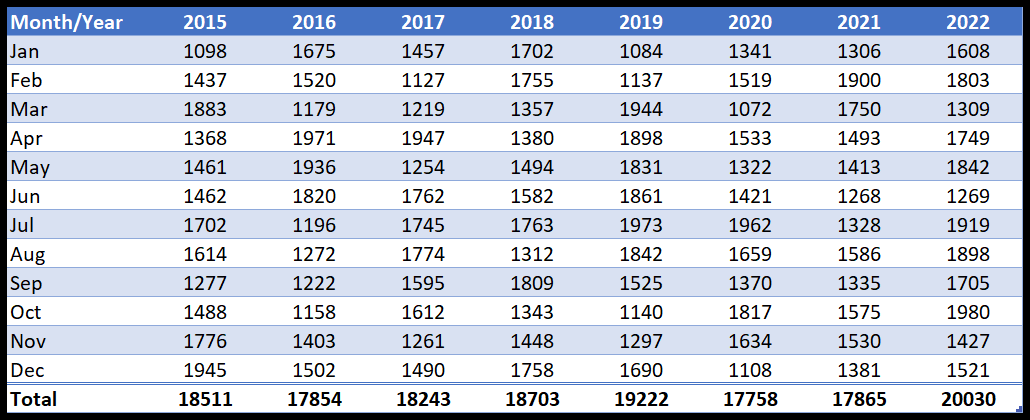
Neste tutorial, aprenderemos como adicionar uma linha com o total usando dois métodos rápidos.
- Linha total em uma tabela.
- Total com soma automática.
Adicione uma linha total no Excel a uma tabela
- Primeiro, selecione uma das células nos dados e pressione o atalho de teclado Ctrl + T e clique em OK para aplicar a tabela.
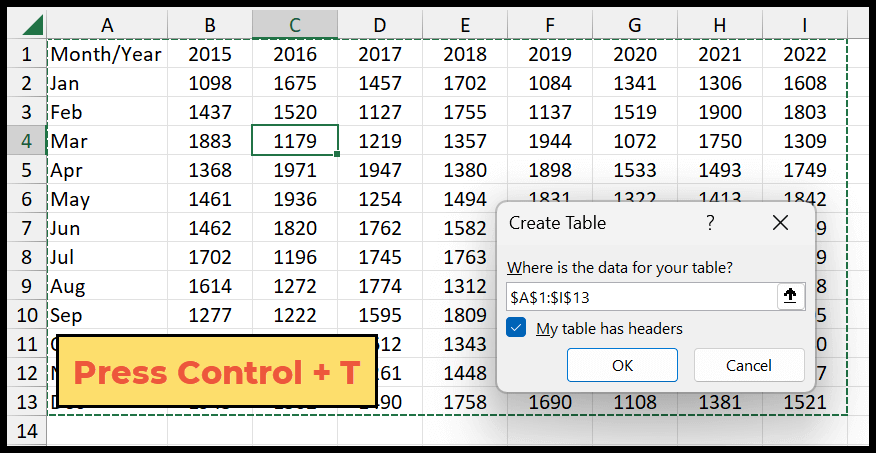
- Em seguida, vá para a guia Tabela e marque a caixa Linha Total.
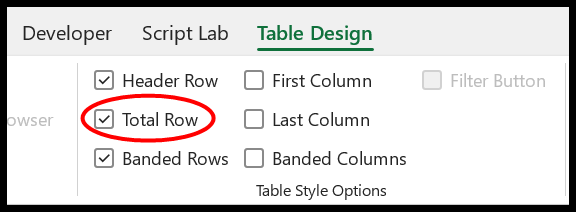
- Aqui você tem uma linha de total na parte inferior da tabela onde você tem um total apenas para a última coluna.
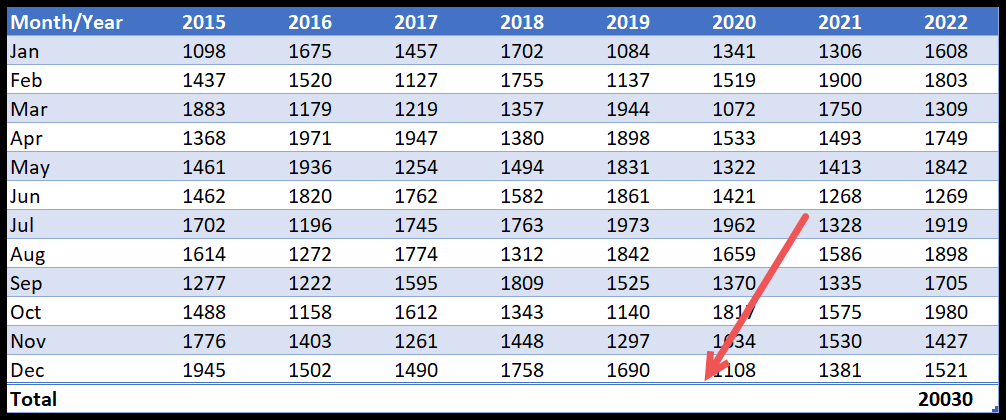
- Agora você precisa selecionar a soma de cada célula na linha total para obter a soma de cada coluna.
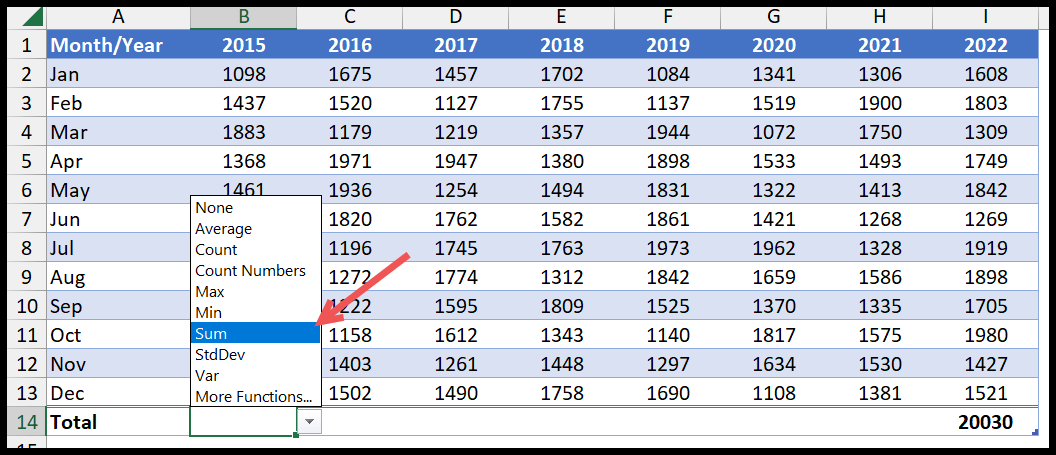
- Depois de selecionar SUM no menu suspenso para cada uma das colunas da tabela, você terá uma linha total.
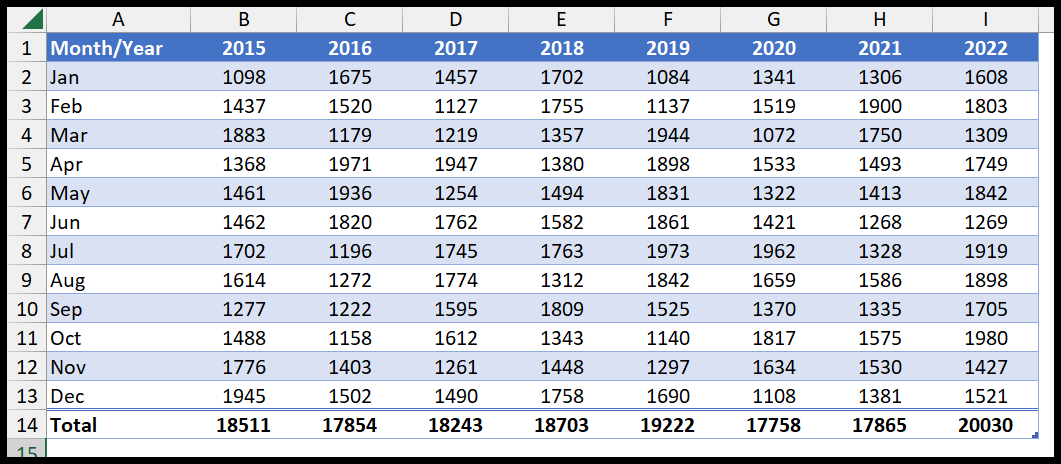
- Depois de aplicar a tabela aos dados, você pode clicar com o botão direito nela, navegar até a tabela e clicar na linha total a partir daí.
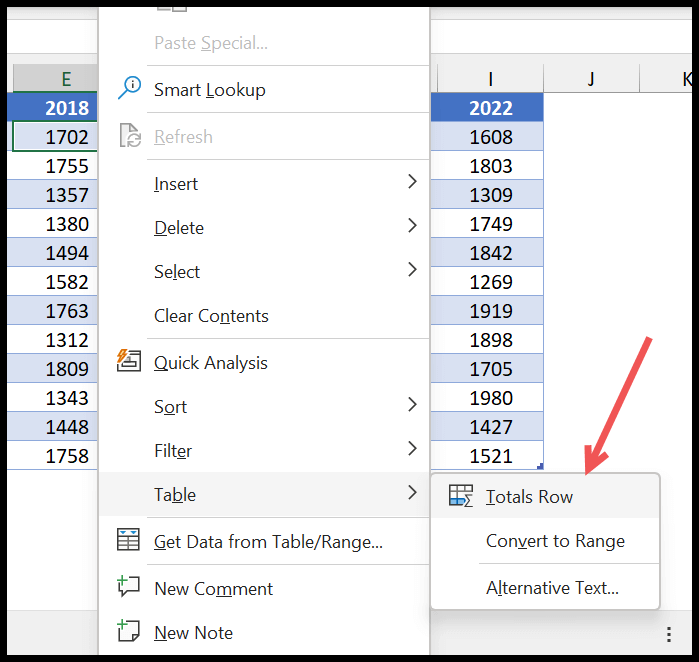
Adicione uma linha total com soma automática
- Primeiro, selecione a linha após a última linha de dados.
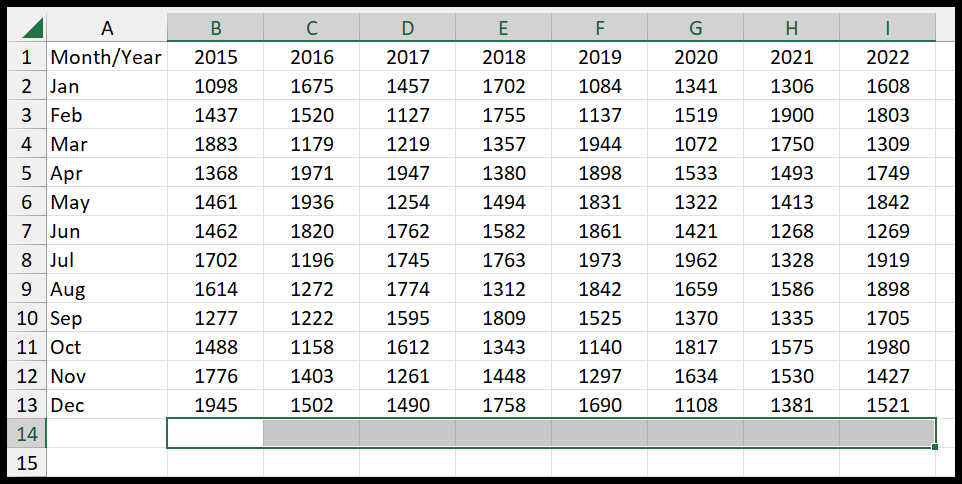
- Depois disso, pressione este atalho de teclado Alt + = ( AutoSoma ) para adicionar a função de soma em todas as células da linha para torná-la uma linha total para os dados.
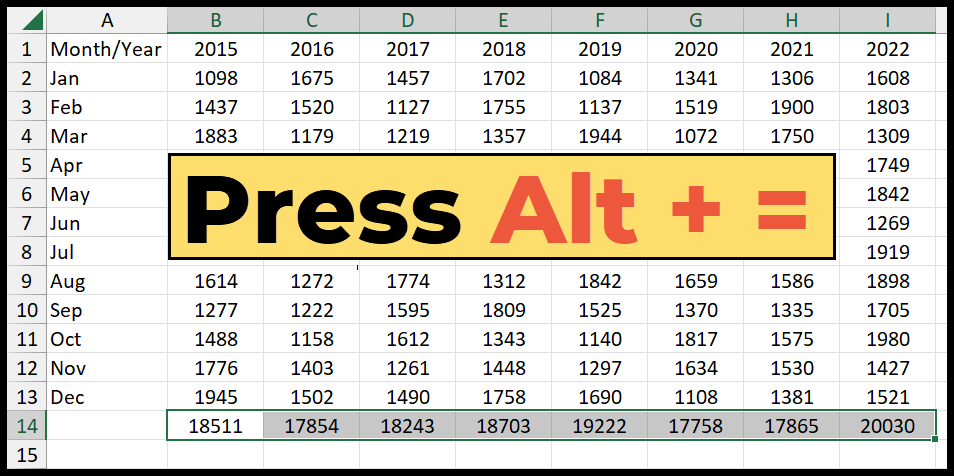
Além disso, depois de selecionar a linha inferior, você pode ir para a guia Início, editar o grupo e clicar no botão soma automática para adicionar a função de soma em todas as células.
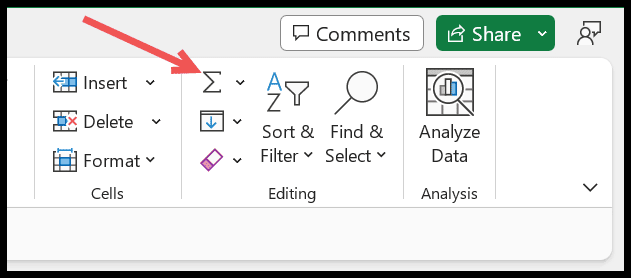
No momento em que você clica no botão de soma automática, você obtém os valores totais na linha selecionada.